Întrebare
Problemă: Cum dezinstalez browserul Tor?
Am folosit Tor Browser de ceva timp, dar de la ultima actualizare pur și simplu a încetat să funcționeze. A mai funcționat defectuos, dar acestea au fost problemele minore, pe care le-am rezolvat reîncărcându-l. De data asta e diferit. De fapt, aș dori să dezinstalez Tor Browser, dar nu-i găsesc dezinstalarea. Aveți un tutorial despre cum să eliminați Tor?
Răspuns rezolvat
TOR (rutarea cepei) este un browser web dezvoltat de Tor Project, Inc. Inițial, a fost dezvoltat de și pentru Marina Statelor Unite pentru a proteja comunicarea guvernului SUA. Funcționează ca un browser web obișnuit conceput pentru navigarea pe web, cu excepția faptului că este mult mai sigur în ceea ce privește confidențialitatea atât a organizațiilor, cât și a persoanelor.
În timp ce majoritatea browserelor web folosesc conexiunea directă la internet, Tor se conectează prin seria de tuneluri virtuale și prin urmare, împiedică terții să analizeze activitățile de navigare ale oamenilor și să colecteze elemente de identificare personală și nepersonală informație.
În plus, funcționează și ca utilitate de eludare a cenzurii, deoarece poate debloca site-uri sau conținuturi blocate. Există multe alte funcții utile ale Tor Browser, dar nu ne vom ocupa de ele. Dacă doriți să aflați mai multe, vă rugăm să navigați pe site-ul oficial Tor.
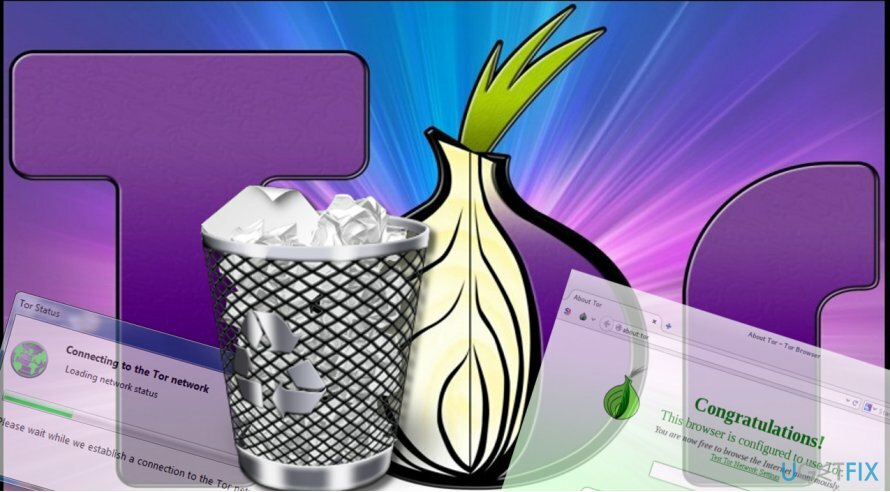
În această postare, vom oferi pașii de eliminare a browserului Tor. S-a observat că uneori se răspândește la pachet cu instrumente terțe, ceea ce este unul dintre motivele pentru care oamenii doresc să-l dezinstaleze. Ceilalți asociază browserul TOR cu rețeaua întunecată și cu activitatea criminală, deoarece rețeaua Tor este adesea folosită de infractorii cibernetici, cum ar fi dezvoltatorii de ransomware, pentru a primi plățile victimelor. Ceilalți pur și simplu au încetat să mai folosească acest browser dintr-un motiv nespecificat și vor să-l elimine pentru a elibera spațiu. Oricare ar fi motivul, eliminarea Tor poate părea mai dificilă decât se aștepta.
Dezinstalarea Tor Browser din Windows
Pentru a dezinstala aceste fișiere, trebuie să achiziționați o versiune cu licență a Reimaginează Reimaginează dezinstalați software-ul.
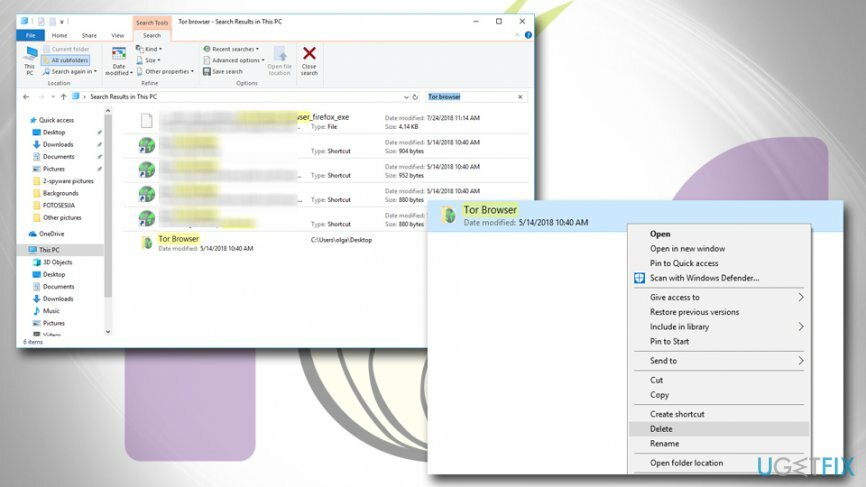
După cum a explicat dezvoltatorul, Tor Browser nu este instalat în sensul clasic al aplicațiilor. Pe sistemul de operare Windows, oamenii ar trebui să ștergă folderul Tor sau directorul numit „Tor Browser”. Dacă, totuși, ați instalat pachetul Tor, atunci poate fi necesar să inițiați o curățare mai profundă a sistemului. În primul rând, verificați pentru dezinstalare Tor pe Panoul de control. Pentru aceasta, vă rugăm să urmați acești pași:
- Du-te la meniul de pornire Windows → Setări → Panou de control.
- Când vă aflați în Panoul de control, găsiți Adăugați/Eliminați programe.
- În lista de programe instalate, căutați aplicații Tor și Tor.
- Faceți un singur clic pe fiecare dintre ele și selectați Schimbați/Eliminați.
- Confirmați eliminarea.
- Apoi apăsați Tasta Windows + R, tip regedit, și apăsați Introduce.
- Deschis Editați | × filă și selectați Găsi.
- Tastați Tor în adresa de căutare și verificați dacă există chei asociate. Eliminați-le pe toate.
Alternativ, puteți utiliza un utilitar automat de eliminare a software-ului, cum ar fi ReimagineazăMacina de spalat rufe X9. Descărcați instrumentul, rulați-i configurarea și setați-l să dezinstaleze complet browser-ul Tor. În cazul în care nu doriți să instalați software suplimentar de la terți, dezinstalați browserul TOR utilizând linia de comandă:
- Faceți clic dreapta pe Butonul de start și selectați Prompt de comandă (administrator).
- Tastați următoarele comenzi și apăsați introduce dupa fiecare dintre ele:
dir /s /a /b „tor” >> \\utilizatori\\%%nume\\desktop\\TorInstalationAdress.txt
dir /s /a /b „vidalia” >> \\utilizatori\\%%nume\\desktop\\TorInstalationAdress.txt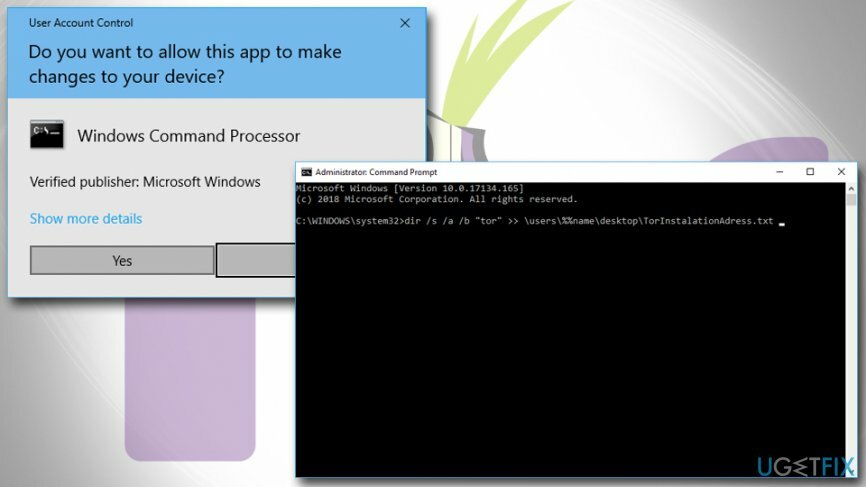
- Acum deschideți fișierul creat și ar trebui să vedeți o listă de căi către folderele Tor:
C:\\>dir /s /a /b „tor”
C:\\proxy\\tor
|_>C:\\proxy\\tor\\Tor Browser\\Data\\Tor
|_>C:\\proxy\\tor\\Tor Browser\\Docs\\Tor
del /f „\\proxy\\tor”
C:\\Utilizatori\\%%\\AppData\\Roaming\\tor
del/f „\\Utilizatori\\%%\\AppData\\Roaming\\tor”
C:\\>dir /s /a /b „vidalia”
|_>C:\\proxy\\tor\\Tor Browser\\App\\Data\\Vidalia
|_>C:\\proxy\\tor\\Tor Browser\\Data\\Vidalia
|_>C:\\proxy\\tor\\Tor Browser\\Docs\\Vidalia
C:\\Utilizatori\\%%\\AppData\\Local\\Vidalia
del /f „C:\\Utilizatori\\%%\\AppData\\Local\\Vidalia”
C:\\Utilizatori\\%%\\Descărcări\\Tor Browser\\Date\\Vidalia
C:\\Utilizatori\\%%\\Descărcări\\Tor Browser\\Docs\\Vidalia
del /f ”C:\\Utilizatori\\%%\\Descărcări\\Tor Browser” - Acum creați un nou document text.
- Copiați și inserați următoarele comenzi în el:
@echo dezactivat
del /f „\\proxy\\tor”
del/f „\\Utilizatori\\%%\\AppData\\Roaming\\tor”
del /f „\\Utilizatori\\%%\\AppData\\Local\\Vidalia”
del /f „\\Utilizatori\\%%\\Descărcări\\Tor Browser” - Salvați fișierul pe desktop ca TorRemoval.bat și salvați ca toate tipurile de fișiere.
- Faceți clic dreapta pe TorRemoval.bat și selectați Rulat ca administrator.
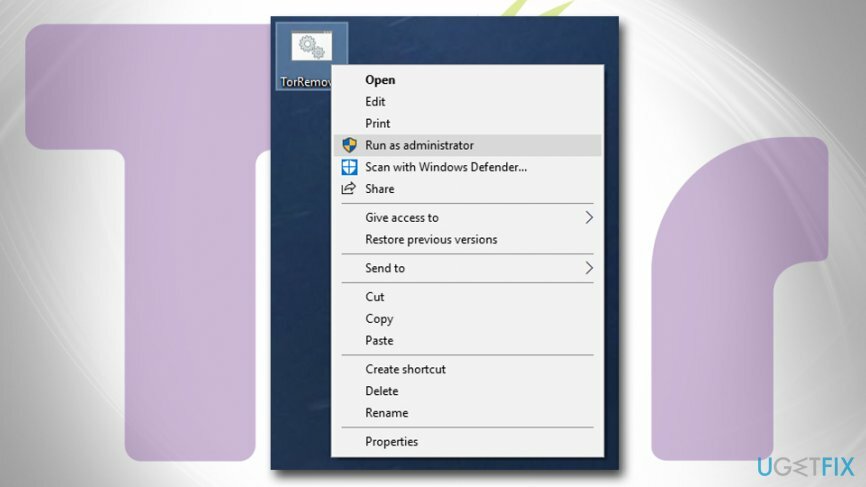
Scapa de programe cu un singur clic
Puteți dezinstala acest program cu ajutorul ghidului pas cu pas prezentat de experții ugetfix.com. Pentru a vă economisi timp, am selectat și instrumente care vă vor ajuta să îndepliniți automat această sarcină. Dacă vă grăbiți sau dacă simțiți că nu aveți suficientă experiență pentru a dezinstala singur programul, nu ezitați să utilizați aceste soluții:
Oferi
fa-o acum!
Descarcasoftware de eliminareFericire
Garanție
fa-o acum!
Descarcasoftware de eliminareFericire
Garanție
Dacă nu ați reușit să dezinstalați programul folosind Reimage, informați echipa noastră de asistență despre problemele dvs. Asigurați-vă că oferiți cât mai multe detalii posibil. Vă rugăm să ne comunicați toate detaliile pe care credeți că ar trebui să le cunoaștem despre problema dvs.
Acest proces de reparare patentat folosește o bază de date de 25 de milioane de componente care pot înlocui orice fișier deteriorat sau lipsă de pe computerul utilizatorului.
Pentru a repara sistemul deteriorat, trebuie să achiziționați versiunea licențiată a Reimaginează instrument de eliminare a programelor malware.

Pentru a rămâne complet anonim și pentru a preveni ISP-ul și guvernul de la spionaj pe tine, ar trebui să angajezi Acces privat la internet VPN. Vă va permite să vă conectați la internet în timp ce sunteți complet anonim, prin criptarea tuturor informațiilor, prevenirea urmăritorilor, reclamelor, precum și conținutul rău intenționat. Cel mai important, vei opri activitățile ilegale de supraveghere pe care NSA și alte instituții guvernamentale le desfășoară la spatele tău.
Circumstanțele neprevăzute se pot întâmpla în orice moment în timpul utilizării computerului: acesta se poate opri din cauza unei întreruperi de curent, a unui Ecranul albastru al morții (BSoD) poate apărea sau actualizări aleatorii ale Windows pot apărea mașina atunci când ați plecat pentru câteva minute. Ca urmare, temele dvs. școlare, documentele importante și alte date s-ar putea pierde. La recupera fișiere pierdute, puteți utiliza Data Recovery Pro – caută prin copiile fișierelor care sunt încă disponibile pe hard disk și le recuperează rapid.